今天給大家帶來WORD文檔稿紙格式怎麼創建,WORD文檔稿紙格式創建方法,讓您輕鬆解決問題。
還記得讀書的時候我們經常使用的那種作文本稿紙和筆記本稿紙樣式嗎?其實能夠通過Word裏麵功能對稿紙的樣式進行設置。也就是稿紙的格式越簡單,那麼上麵的字就會越清晰。打個比方,Word文檔裏麵當添加一格或一行橫線的時候,就可以使得文字間隔更加的清晰,間隔出來的文字更加的容易辨認。讓小編教你如何利用win7 64位旗艦版創建Word文檔稿紙格式,其他word的版本也同樣適用的。
一、首先,win7 64位純淨版Word軟件打開之後,新建空白的txt,接著菜單欄裏麵選擇“頁麵布局”選項,在頁麵布局裏麵找到“稿紙設置”。

二、在稿紙設置窗口裏麵能夠看到下麵所示的對話框,格式處一般都是默認的“非稿紙文檔”,在後麵向下小三角號的地方單擊,下拉菜單裏麵就可以選擇自己需要的中稿紙格式。
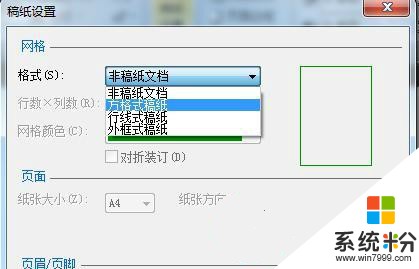
三、如果你選擇方格式稿紙,那麼就會看到下圖所示的效果。格選中式後,直接單擊下麵確定按鈕,這時候就會返回Word文檔,能夠看到你剛才選中的那個格式效果圖。

以上就是WORD文檔稿紙格式怎麼創建,WORD文檔稿紙格式創建方法教程,希望本文中能幫您解決問題。
電腦軟件相關教程